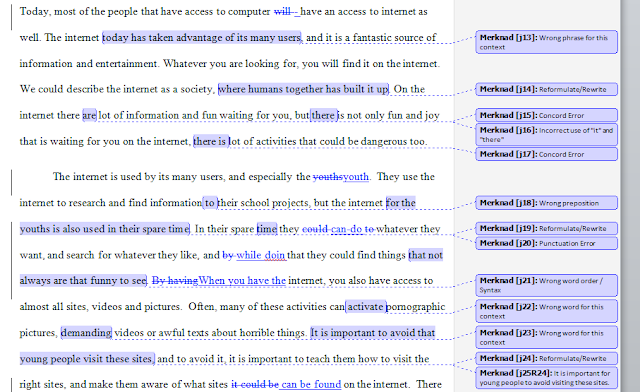For å automatisere merknader og fargekoder om forskjellige språkfeil og andre kommentarer, kan man lage hurtigtaster eller makrokoder i Word. Når vi skal lagre de, har vi to muligheter:
1) Vi kan lagre nye koder i en ny mal. Dette gjør dere i tilfelle 1) Dere har laget dere et system på fargekoder som dere vil fortsette å bruke. 2) Dere vil lage hurtigtaster til bruk i et annet fag f.eks. norsk eller spansk. Her kan dere se instruksjonsvideo og lese beskrivelse om hvordan vi kan lage makrokoder eller hurtigtaster i en ny mal. Klikk her for Instruksjonsvideo. Klikk her for Beskrivelsen med Bilder.
NB!! I videoen står det litt annerledes instruksjoner på hvordan å lage en ny mal. Det er fordi microsoft word har nå plutselig endret måten en kan lage en ny mal på. Her er den nye måten. 1) Vi begynner med et tomt Word dokument. Venstre klikk på Fil, deretter Ny og så velger du "Tomt Dokument". Dokumentet åpnes. Trykk på "Lagre Som" og lagre dokumentet som en "makroaktivert mal". Lagre dokument i mappe "dokumenter" og deretter "egendefinete office-maler". Kall den
gjerne det du ønsker f.eks. MacrosNorsk. Det åpnes et tomt dokument som heter MacrosNorsk – Word. Du må skrive noe i dokumentet fordi du
trenger å markere ord for å lage makroer.
Nå er vi klar til å lage våre hurtigtaster.
Her kan må se videoen som viser lett hvordan å lage makroer.
Hvordan rette en elevtest ved bruk av MacrosFoRTeachers eller den nye malen some dere har laget:
1) Første finner dere malen på pc-en, og åpner den ved å dobbelklikke på den 2) Dere åpner elevtekst dere har lyst å rette. 3) Dere må kopiere og lime teksten som skal rettes inn i malen. 4) Etter det, er det bare å markere ordet/ordene der dere vil påpeke språkfeil og bruke hurtigtastene for å vise til diverse språkfeilene.
.
1) Vi kan lagre nye koder i en ny mal. Dette gjør dere i tilfelle 1) Dere har laget dere et system på fargekoder som dere vil fortsette å bruke. 2) Dere vil lage hurtigtaster til bruk i et annet fag f.eks. norsk eller spansk. Her kan dere se instruksjonsvideo og lese beskrivelse om hvordan vi kan lage makrokoder eller hurtigtaster i en ny mal. Klikk her for Instruksjonsvideo. Klikk her for Beskrivelsen med Bilder.
NB!! I videoen står det litt annerledes instruksjoner på hvordan å lage en ny mal. Det er fordi microsoft word har nå plutselig endret måten en kan lage en ny mal på. Her er den nye måten. 1) Vi begynner med et tomt Word dokument. Venstre klikk på Fil, deretter Ny og så velger du "Tomt Dokument". Dokumentet åpnes. Trykk på "Lagre Som" og lagre dokumentet som en "makroaktivert mal". Lagre dokument i mappe "dokumenter" og deretter "egendefinete office-maler". Kall den
gjerne det du ønsker f.eks. MacrosNorsk. Det åpnes et tomt dokument som heter MacrosNorsk – Word. Du må skrive noe i dokumentet fordi du
trenger å markere ord for å lage makroer.
Nå er vi klar til å lage våre hurtigtaster.
Hvordan rette en elevtest ved bruk av MacrosFoRTeachers eller den nye malen some dere har laget:
1) Første finner dere malen på pc-en, og åpner den ved å dobbelklikke på den 2) Dere åpner elevtekst dere har lyst å rette. 3) Dere må kopiere og lime teksten som skal rettes inn i malen. 4) Etter det, er det bare å markere ordet/ordene der dere vil påpeke språkfeil og bruke hurtigtastene for å vise til diverse språkfeilene.
Her er også en intruksjonsvideo om hvordan dere kan rette tekster ved å bruke makrokoder etter dere har 1) enten lastet ned malen MacrosForTeachers fra min blogg her Macros for Teachers for Grammatical Errors in English + Koder til språkfeil i engelsk. 2) laget dere deres egen mal med deres egne makrokoder/hurtigtaster.
Klikk her for å se på instruksjonsvideoen
Klikk her for å se på instruksjonsvideoen
.